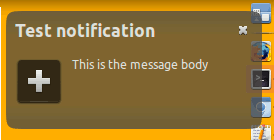La burbuja de notificación de Ubuntu (también conocida como NotifyOSD) es algo que amo y odio al mismo tiempo. Me encanta cómo puede mostrar notificaciones de una manera agradable y elegante, pero odio que no venga con ninguna opción de configuración para personalizarlo. No hay forma de que pueda cerrar la burbuja (cuando aparece), ni el momento o la ubicación de su aparición.
Para poder personalizar NotifyOSD, hay 2 formas de hacerlo: usar NotifyOSD parcheado o usar AWN.
1. Notificar OSD parcheado
El NotifyOSD parcheado es un script simple que parchea el notificación-OSD existente para proporcionar algunas opciones de configuración para los usuarios. Anteriormente mencionamos esto para Ubuntu Lucid, pero la versión actualizada para Natty viene con más funciones, como hacer clic para cerrar la burbuja y evitar que se desvanezca al pasar el mouse.
Para instalar la notificación parcheada, abra una terminal y escriba lo siguiente:
sudo add-apt-repository ppa:leolik/leolik sudo apt-get update sudo apt-get upgrade sudo apt-get install libnotify-bin
A continuación, abra un editor de texto y pegue el siguiente código:
bubble-expire-timeout = 10sec bubble-vertical-gap = 5px bubble-horizontal-gap = 5px bubble-corner-radius = 37,5% bubble-icon-size = 30px bubble-gauge-size = 6px bubble-width = 240px bubble-background-color = 131313 bubble-background-opacity = 90% text-margin-size = 10px text-title-size = 100% text-title-weight = bold text-title-color = ffffff text-title-opacity = 100% text-body-size = 90% text-body-weight = normal text-body-color = eaeaea text-body-opacity = 100% text-shadow-opacity = 100% bubble-prevent-fade = 1 bubble-close-on-click = 1
Guarde el archivo como .notify-osd en su carpeta de inicio.
Alternativamente, puede descargar este notificación-OSD cámbiele el nombre a .notify-osd y colóquelo en su carpeta de inicio.
Actualizar: webupd8 tiene un PPA para la configuración de la notificación.
sudo add-apt-repository ppa:nilarimogard/webupd8 sudo apt-get update sudo apt-get install notifyosdconfig
Cada línea del archivo representa una opción de configuración para NotifyOSD. Puedes cambiar el valor a tu gusto.
Para cambiar la posición de la burbuja de notificación, use el comando
gconftool-2 -s /apps/notify-osd/gravity --type=int [number]
dónde está [number]:
1 – esquina superior derecha
2 – centro-derecha
3 – esquina inferior derecha
4 – esquina inferior izquierda
5 – centro-izquierda
6 – esquina superior izquierda
Por último, reinicie NotifyOSD
Nota: También puede utilizar el Notificar configuración OSD GUI para configurar las opciones de notificación-OSD, pero no está actualizado para Natty y no incluye las funciones de prevención de desvanecimiento y clic para cerrar.
2. Uso del demonio de notificación AWN
Si ya está utilizando el puerto de Avant Windows Navigator (AWN), puede instalar el applet del demonio de notificación y reemplazará al NotifyOSD existente como la burbuja de notificación predeterminada. Este subprograma del demonio de notificación viene con una función de «Hacer clic para cerrar» y puede colocarlo en la ubicación que desee.
Si no ha instalado AWN:
sudo apt-get install avant-window-navigator
Abra las Preferencias de AWN y vaya a la pestaña «Applets». Agregue el demonio de notificación a la lista de subprogramas activos.
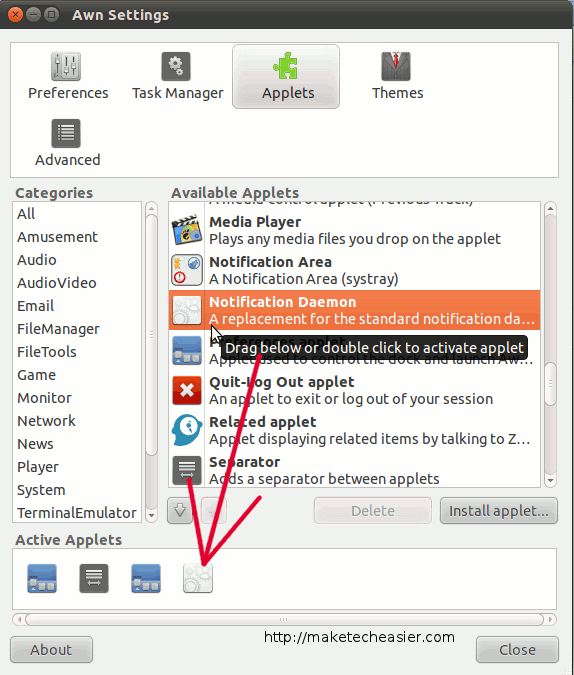
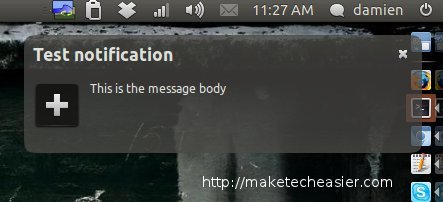
Para configurar la burbuja de notificación, deberá ir al editor de gconf para realizar los cambios. Prensa Alt+F2 y tipo gconf-editor. A la izquierda, vaya a Aplicaciones -> AWN-applet-notification-daemon

Eso es todo. ¿Qué forma usas para personalizar tu burbuja de notificación?